WordPress Mailchimp ayarlarını yapmak için birkaç küçük eklenti veya kod parçacığı yeterlidir. MailChimp’e kayıt olduktan sonra gerekli bilgileri indirdiğimiz eklentiye kurarak bu işlemi basit bir şekilde yapabiliriz. Şimdi bu işlemlerin nasıl yapıldığına bakalım.
Mailchimp Nedir?

Mailchimp bir e-posta pazarlama yazılımıdır. Kullanıcıların rızaları dahilinde e-postaları toplar ve bu e-postalara istediğiniz zaman çeşitli şablonlarda mail iletebilirsiniz. Toplu mail iletmenizi sağlayan Mailchimp, gönderim ve alıcı sayısını paketlere göre değiştirmektedir. Ücretsiz paketinizde aylık 2.000 adet e-posta gönderim limitiniz vardır.
Bu limiti doldurmamak için haftada veya 2 haftada bir e-posta gönderebilirsiniz. Hem bu sayede kullanıcılarınız rahatsız olup abonelikten çıkmaz.
Mailchimp Neden Kullanılır?
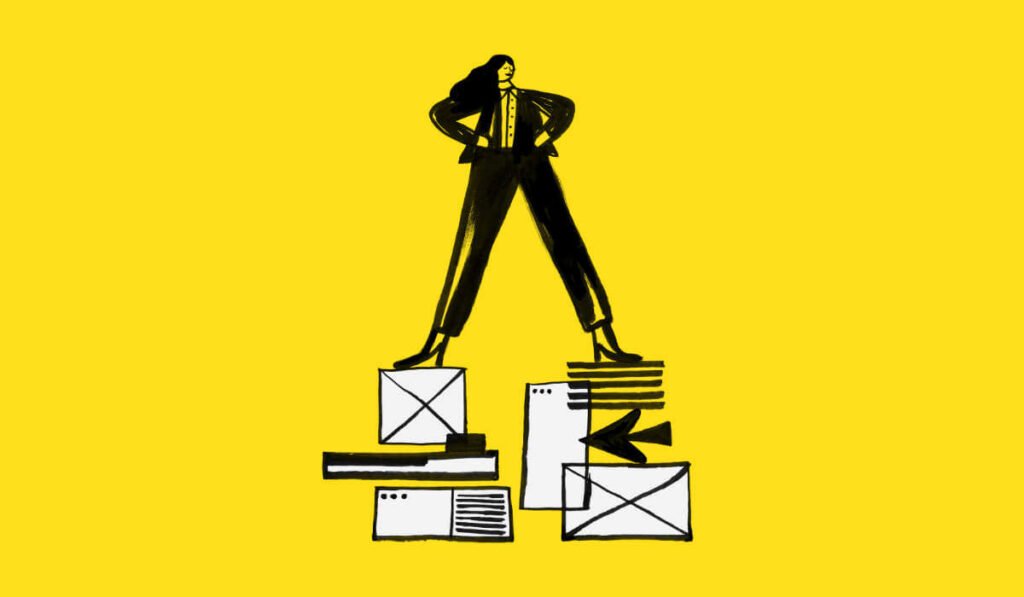
Sağlam okur kitlenize yeni yazılarınızı haber etmek, ürünlerinizi pazarlamak, indirimleri ve fırsatları bildirmek için Mailchimp’i kullanabilirsiniz. Mailchimp en çok ürün pazarlaması için kullanılmaktadır. Lakin siz başka alanlar için de kullanabilirsiniz.
Yani kısacası e-posta göndererek ürün satmak, okurlarınızı siteye çekmek ve durumlar hakkında bilgi vermek için kullanabilirsiniz.
WordPress Mailchimp Kurulumu

WordPress e-ticaret siteniz için veya blogunuz için bir e-posta listesi mi oluşturmak istiyorsunuz? O halde Mailchimp tam size göre. Mailchimp ile e-posta hesapları toplayabilir ve bu e-posta hesaplarına ücretsiz bir şekilde toplu mail atabilirsiniz. Şimdi adım adım olarak Mailchimp WordPress entegrasyon işlemine geçelim.
WordPress Mailchimp Kurulumu
Mailchimp’e kayıt oluyoruz.
https://login.mailchimp.com/signup/ adresine giderek gerekli bilgileri doldurup kayıt oluyoruz. Kayıt olduktan sonra mail adresimizi onaylamayı unutmuyoruz.
Mailchimp Planı’nı seçiyoruz
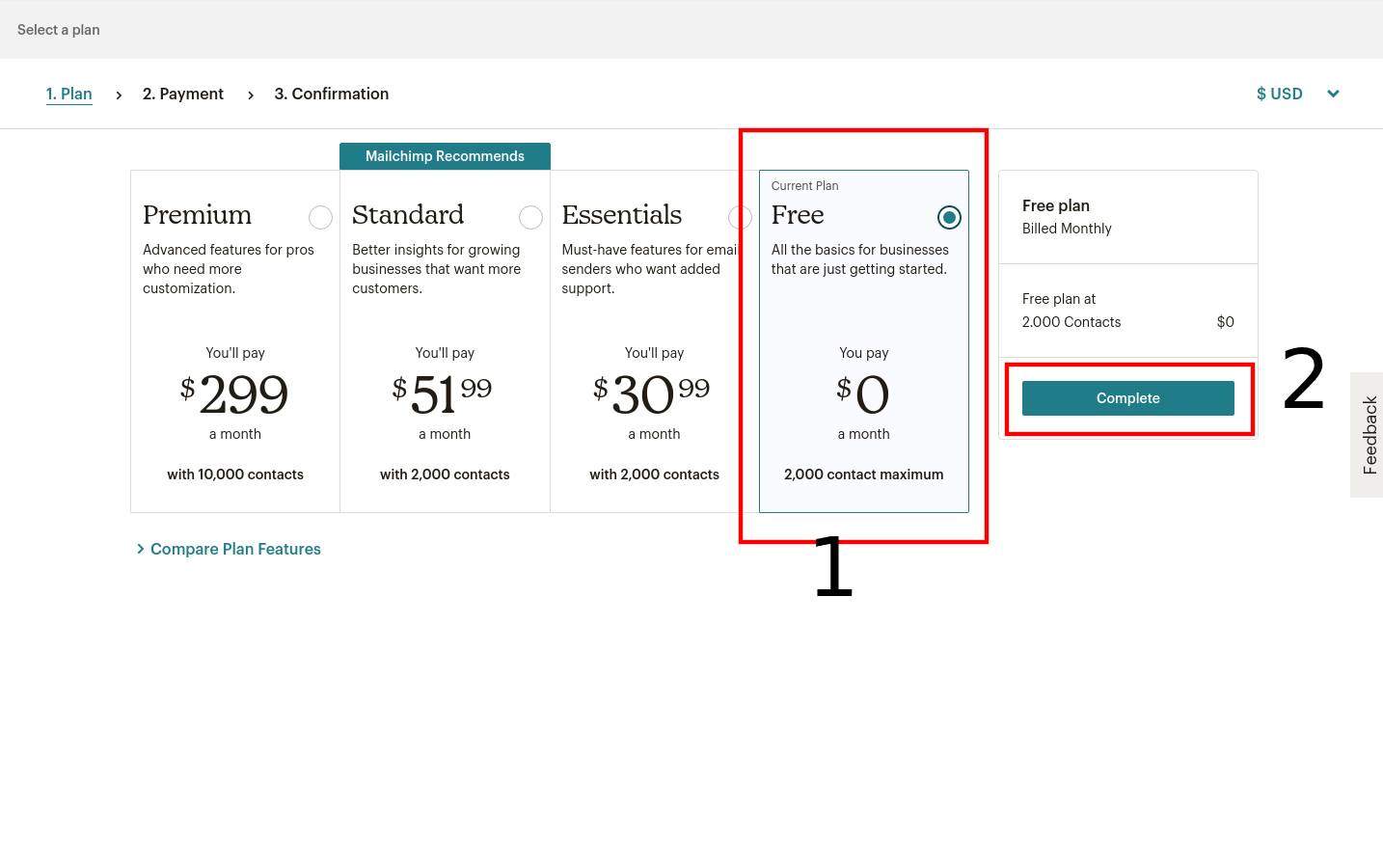
Kendimize göre Mailchimp planı seçimini yapıyoruz. Biz ücretsiz paketi seçip devam ediyoruz. Siz de bu paketi seçerek devam edebilirsiniz.
Bilgilerimizi dolduruyoruz.
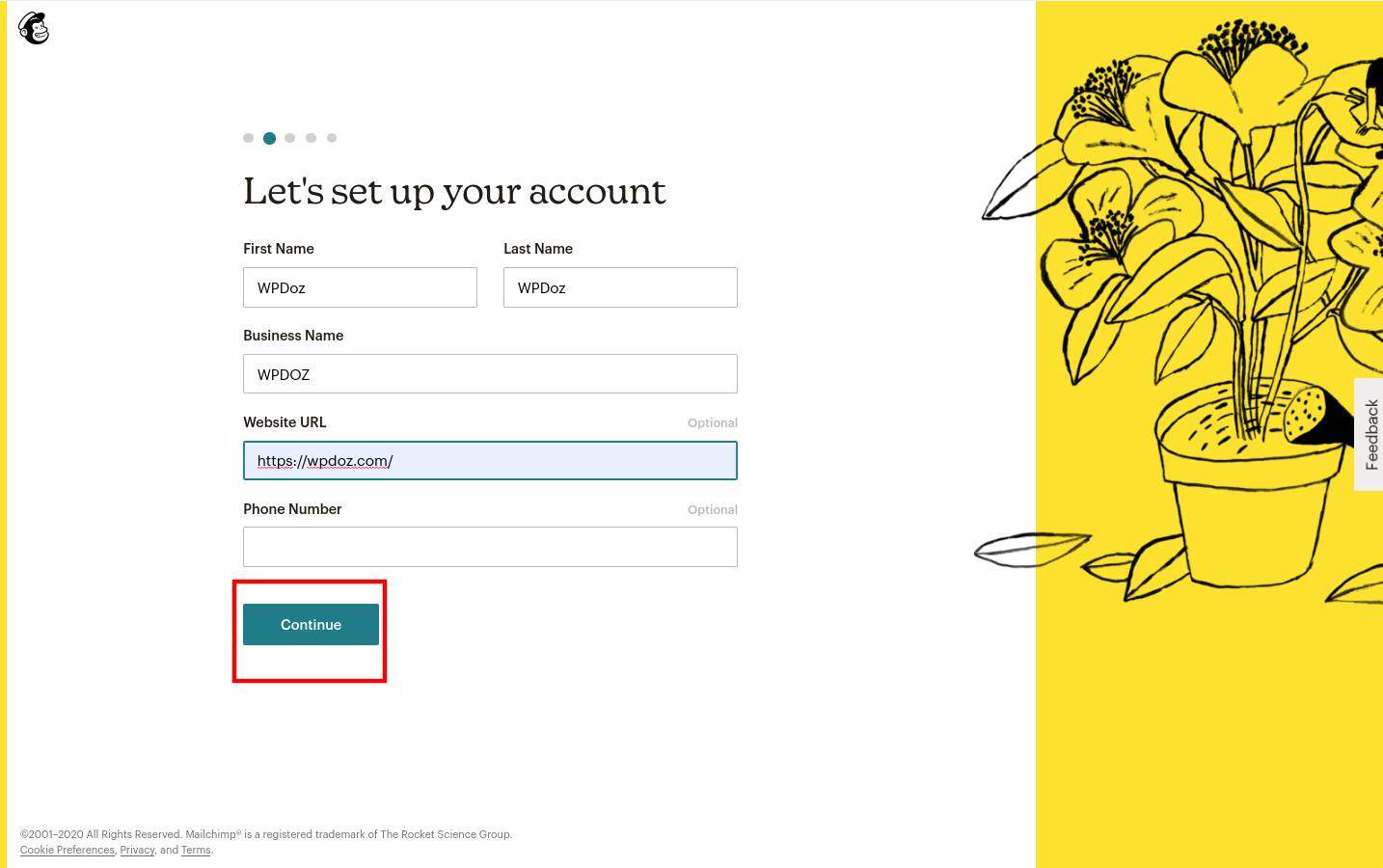
Adımızı ve soyadımızı doğru bir şekilde dolduruyoruz. Eğer isterseniz şirket adınızı, web sitenizi ve telefon numaranızı da ekleyebilirsiniz. Diğer adımda da adres bilgileri vardır. Gizlilik açısından o adımın resmini paylaşmıyorum. Siz orasını doldurursunuz 🙂
Varsa e-posta hesaplarını ekliyoruz.
Hali hazırda iletişim e-postaları var ise bunu ekliyoruz. Bu adımda rızası olmayan kişilerin e-posta adreslerini eklememelisiniz. Kanunen cezası vardır.
Amaç seçimi
Bir diğer adımda ise bize hangi amaçlı kullanacağımızı soruyor. Biz blog yazıları için kullanacağız. Bu yüzden Originial Content‘i işaretliyoruz. Siz de size en uygun olanı seçmelisiniz. Bir sonraki adımı da kendinize göre seçebilirsiniz. Other seçeneğini de seçebilirsiniz.
Oluşturalım
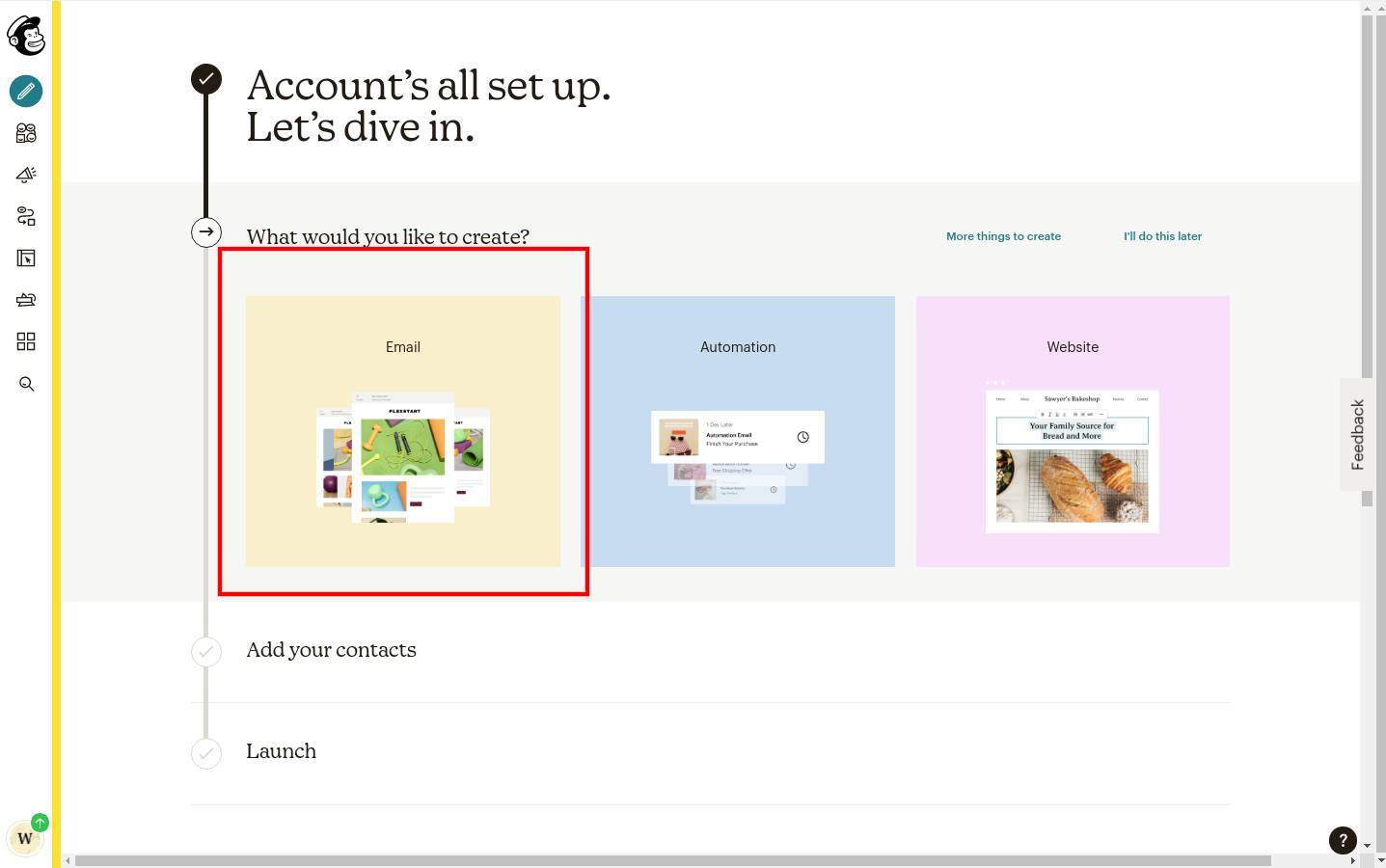
Karşımıza çıkan ekranda ne oluşturmak istediğimiz soruluyor. E-mail pazarlaması yapacağımız için e-mail seçerek devam edelim. Seçtikten sonra yeni bir sayfa açıyor. O sayfadan geri çıkıp devam edelim.
Yine diğer adımda e-posta hesaplarının olup olmadığını soruyor. Biz yok diyerek devam edelim.
WordPress’e ekleme işlemi
https://tr.wordpress.org/plugins/mailchimp-for-wp/ Bu linkteki eklentiyi sitemize kuruyoruz. Eklentileri > Yeni Ekle tuşuna basarak, arama yerine mailchimp yazıp ilk çıkan eklentiyi indirebilirsiniz.
WordPress Mailchimp Kurulumu
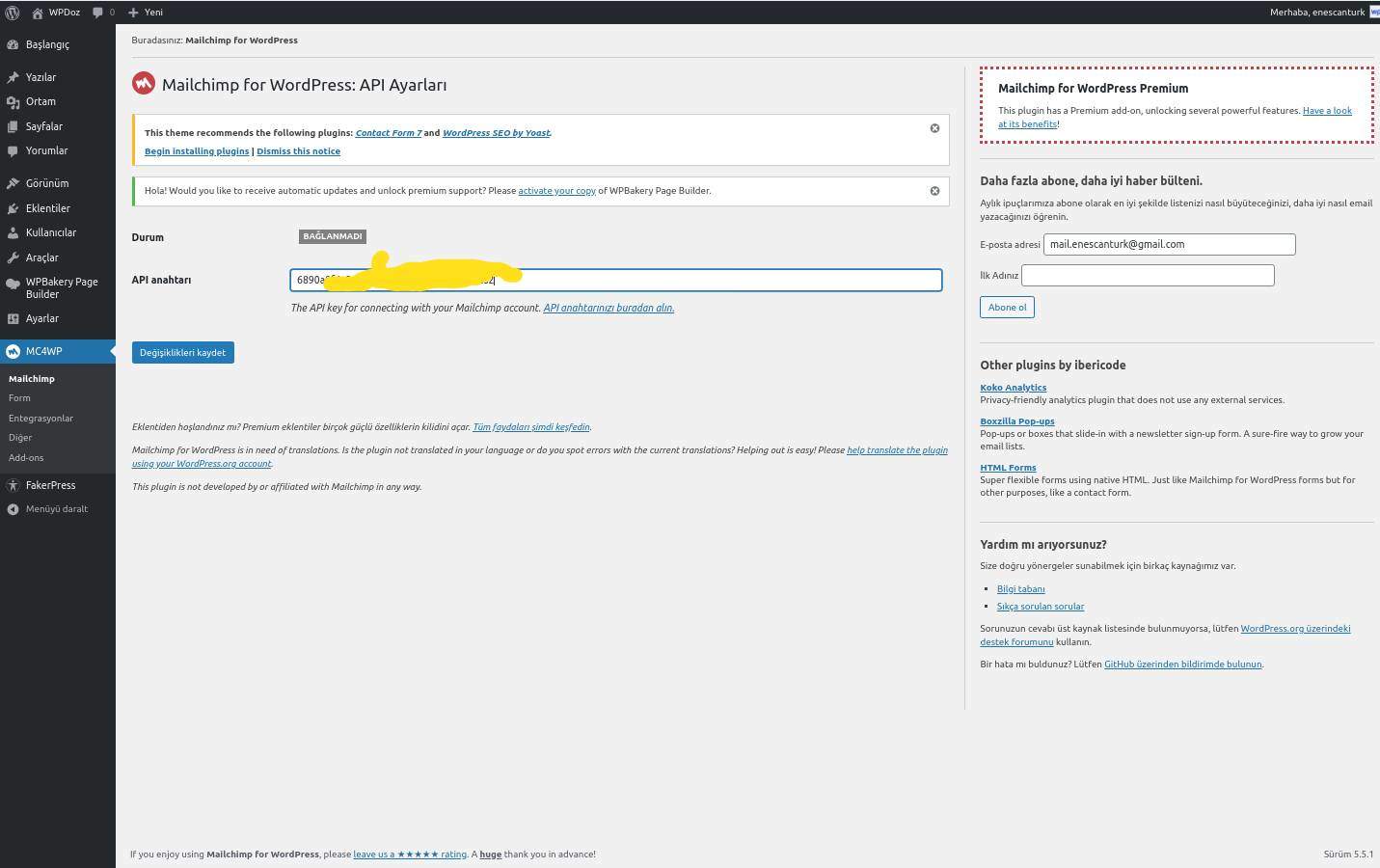
https://admin.mailchimp.com/account/api Bu adrese girerek bir API oluşturmamız lazım. Ekranın altına inerek Create API Key butonuna basıyoruz. Ve oluşturulan API key’i kopyalıyoruz.
İndirdiğimiz eklentinin Mailchimp sayfasına girerek API anahtarını giriyoruz.
Form Oluşturma
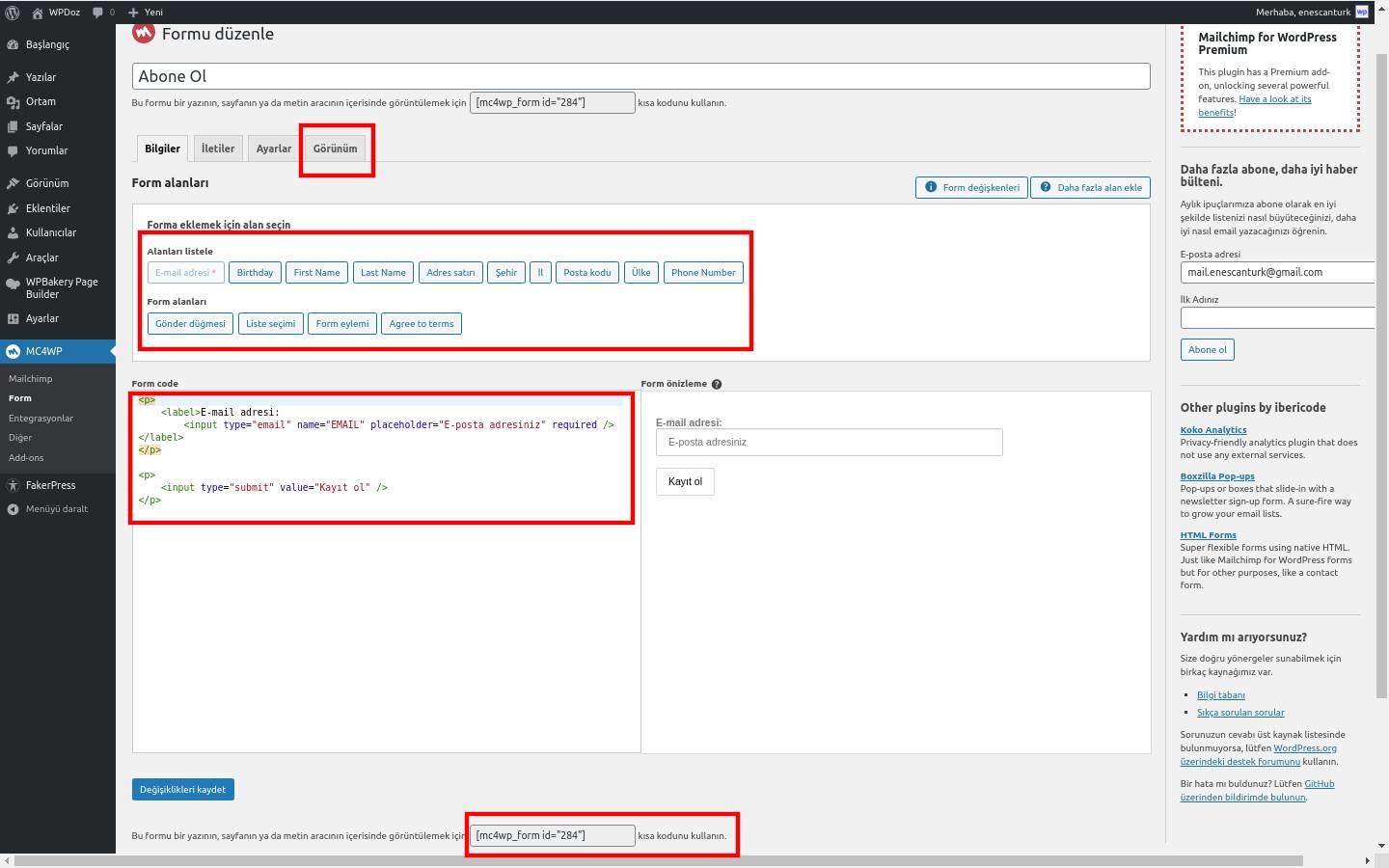
Daha sonra Form sekmesine giriyoruz. Form’umuzun adını girerek Yeni Form Ekle tuşuna basıyoruz.
Form Alanları sekmesinden formunuza ek alanlar ekleyebilirsiniz.
Görünüm sekmesinden ise şablonları seçebilirsiniz.
Daha sonra aşağıdaki kısa kodu temanızda sidebar’a reklam alanına veya yazı içerisinde herhangi bir konuma koyarsanız orada form gözükür. Form’un bileşeni olduğu için bileşen yerlerine sürükle bırak yaparak kolay bir şekilde formu yerleştirebilirsiniz.
Test ediyoruz
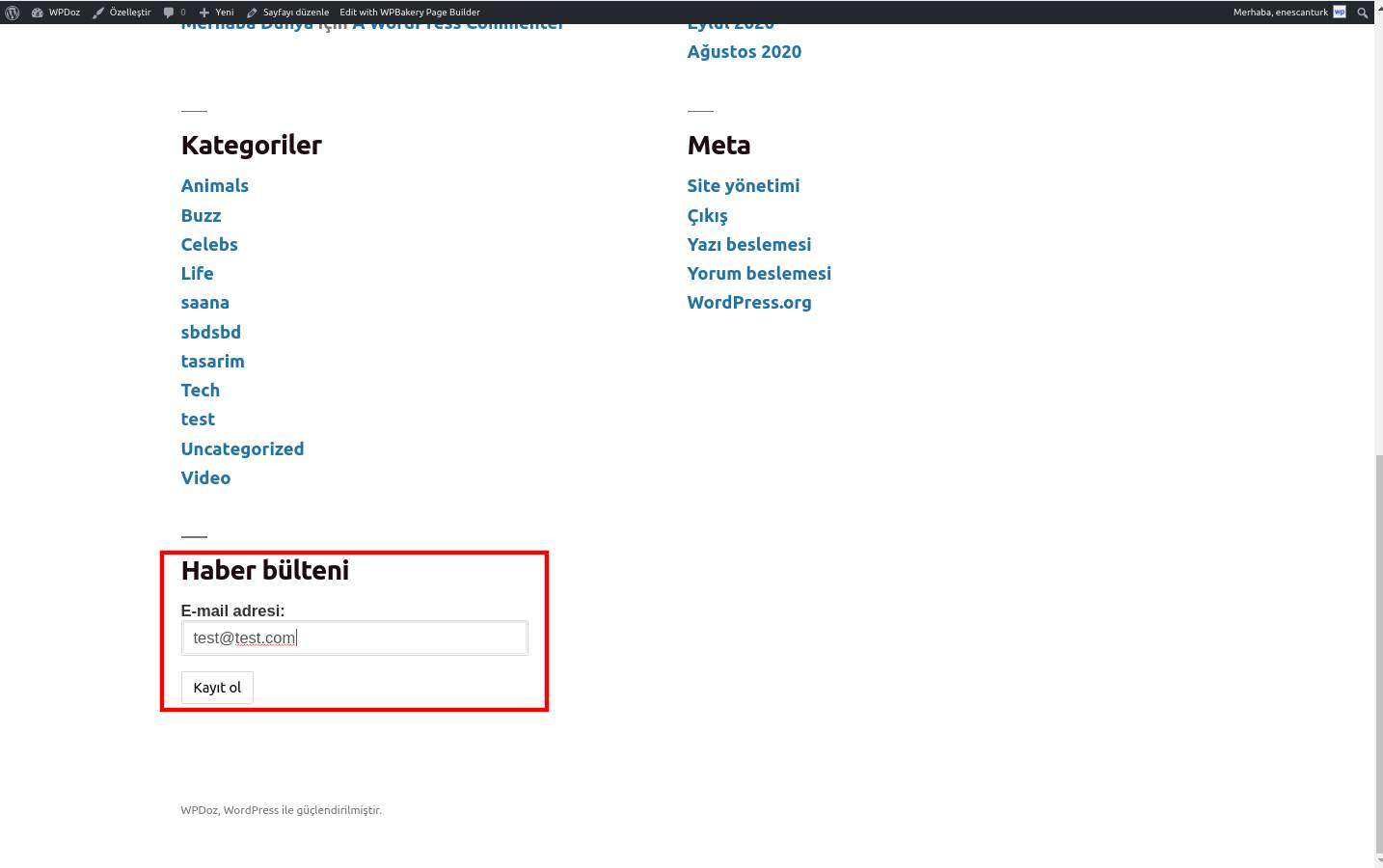
Bileşen eklediğimiz yeri kontrol ediyoruz. Evet, bileşenimiz gelmiş. Şimdi test e-postası ekleyerek Mailchimp panelimizden kontrol edelim.
Not: test@test.com olarak mail girdim. Ama spam olarak görüp listeye eklemedi. Doğru bir e-posta girdim ve e-posta listesine eklendim.
Kayıt olan kişinin e-posta adresine onay maili gidiyor. Onay maili onaylandığı zaman listeye dahil oluyor.
Listeyi görelim
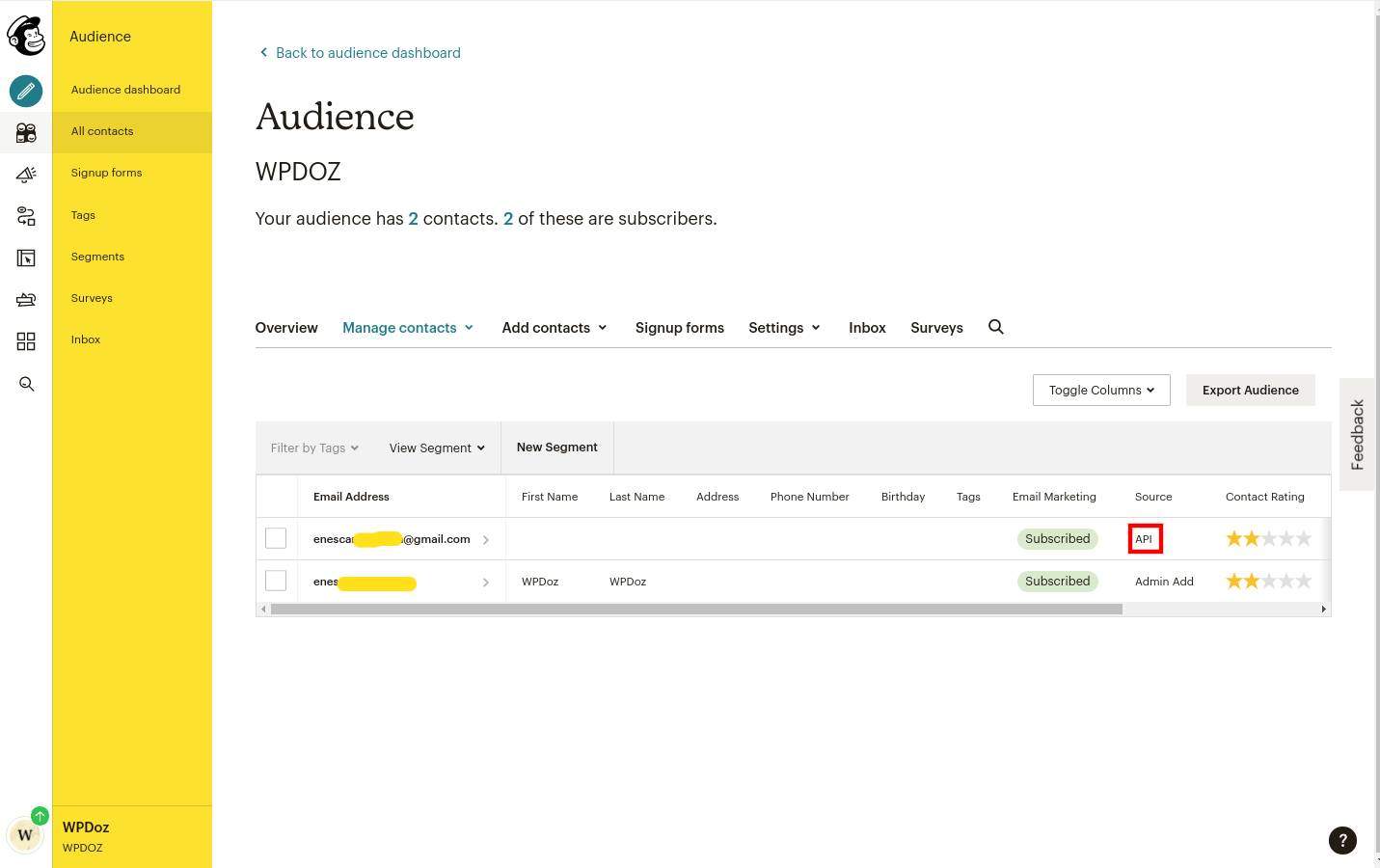
Gördüğünüz gibi oraya eklenen e-posta adresi API ile eklendiği görülüyor.
WordPress Mailchimp entegrasyonunu bu şekilde yaptık. Umarım işinize yaramıştır. Bana destek olmak için yazıyı sosyal medya hesaplarınızda paylaşabilir ve aklınıza takılanları yorum olarak yazabilirsiniz.
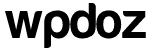
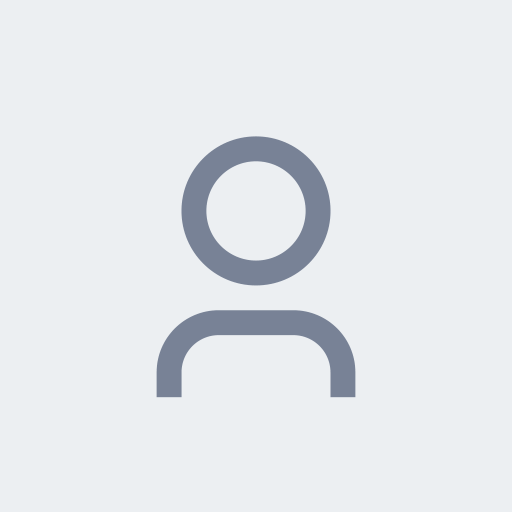


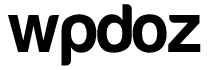
Eskiden kullanıyordum, güzel bir sistem.
Kitle toplamak biraz zor ama gerçekten işe yarıyor.
Emeğinize sağlık vakit ayırıp güzel bir anlatım hazırlamışsınız. Başka yerlerde eski versiyonu ile anlatılmış ve anlaşılmıyor. Fakat sizin anlatımınız doğrudan örtüşüyor. Tavsiyem sadece mail gönderme kısmını da ekleme imkanınız varsa onu da eklemenizdir. Ben onu çözdüm fakat başkaları faydalanabilir. Emeğinize sağlık.
Güzel yorumunuz için teşekkür ederim. Yazı yakında güncellenecektir.